AutoCAD怎么插入图形文件
来源:网络收集 点击: 时间:2024-02-16【导读】:
有时候在使用AutoCAD绘制图纸时,经常需要另一张图纸作为参考,这时可以将参考图形文件插入进来,方便画图使用。品牌型号:联想笔记本G40-30系统版本:微软Windows 7旗舰版软件版本:AutoCAD2014方法/步骤1/5分步阅读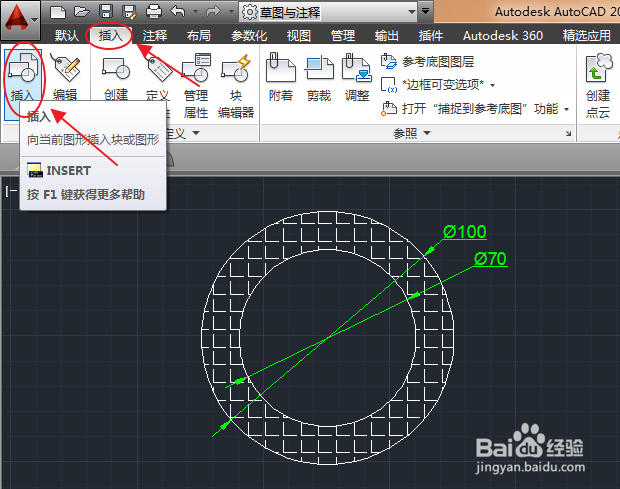 2/5
2/5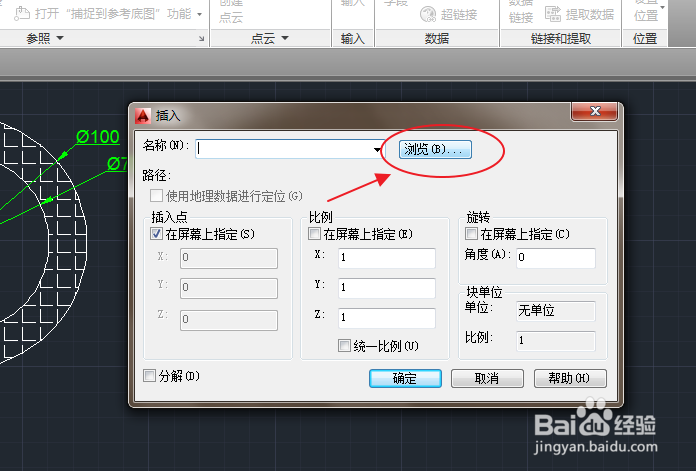 3/5
3/5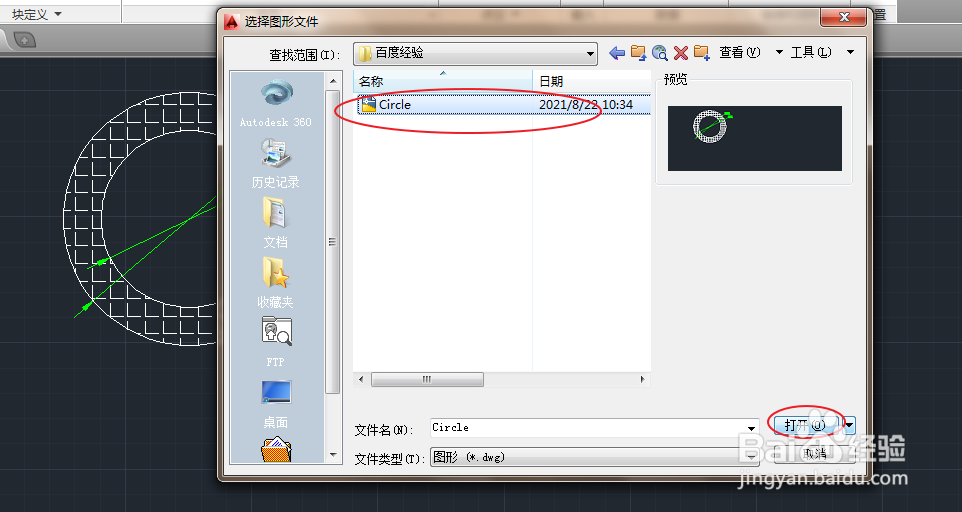 4/5
4/5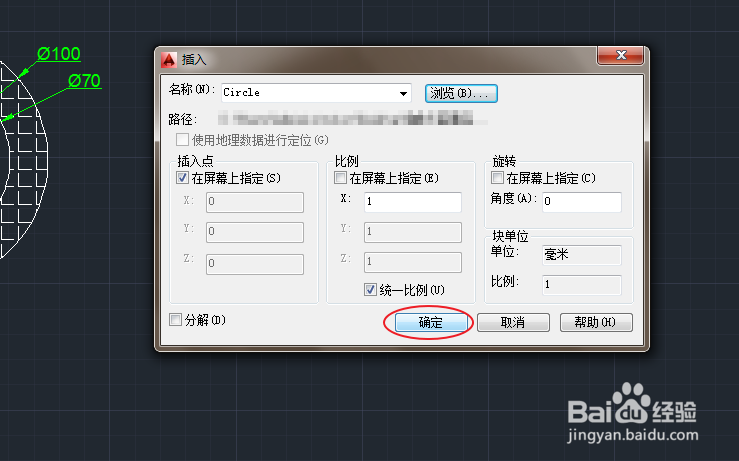 5/5
5/5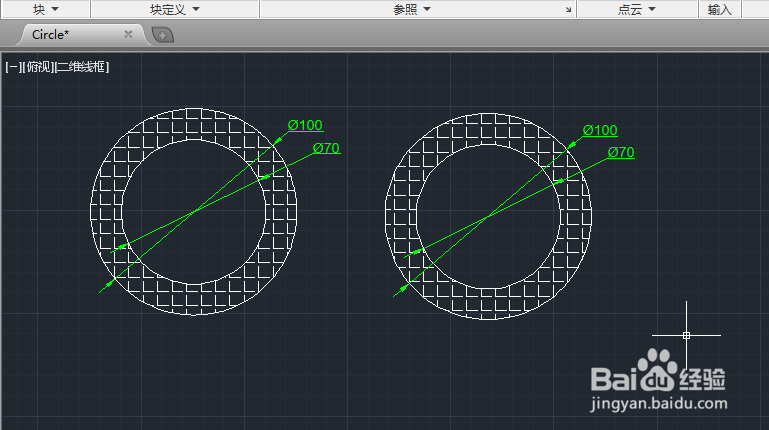 注意事项
注意事项
打开AutoCAD软件,在菜单栏选择“插入”,随后选择“插入”功能。
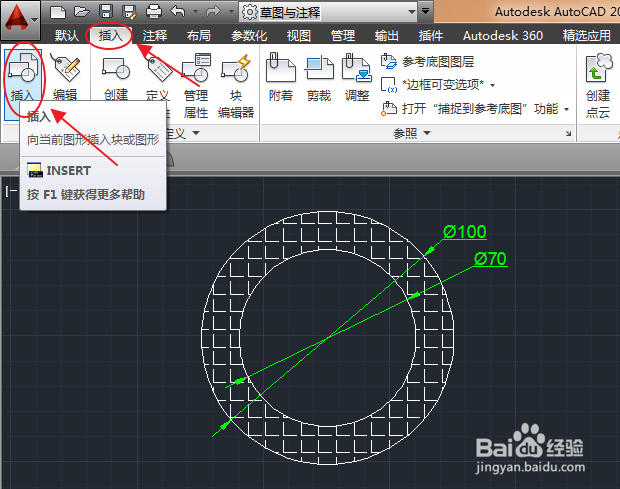 2/5
2/5接着弹出“插入”窗口,选择“浏览”功能,插入所需要的图形文件。
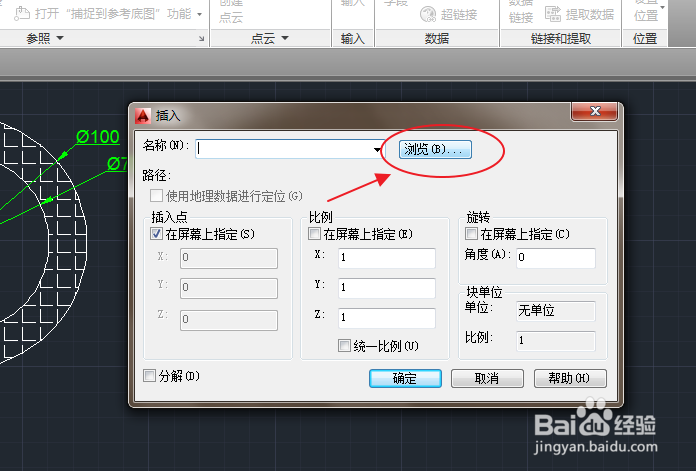 3/5
3/5在“选择图形文件”的窗口中,选择需要插入的图形文件,这里的图形文件格式为DWG,点击“打开”。
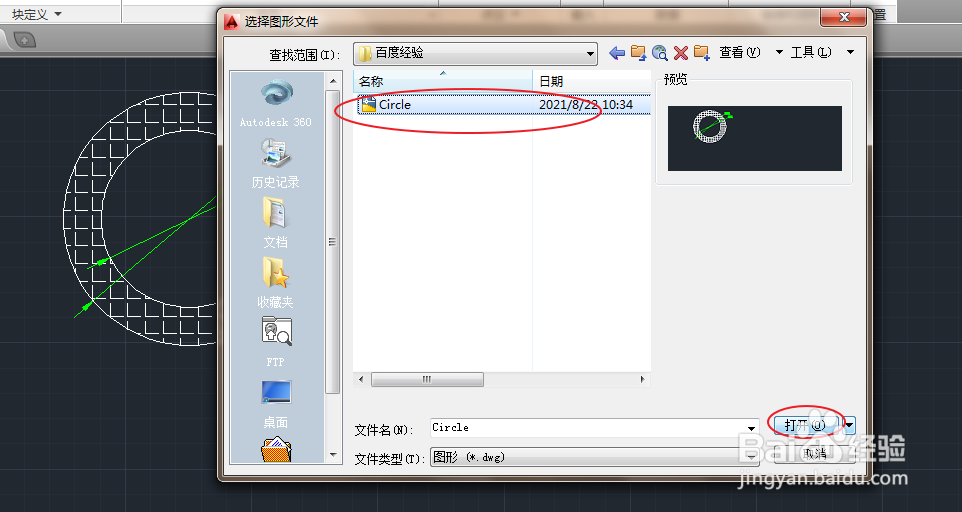 4/5
4/5随后返回到“插入”窗口,图形文件已经被导入进来了,直接点击“确定”。
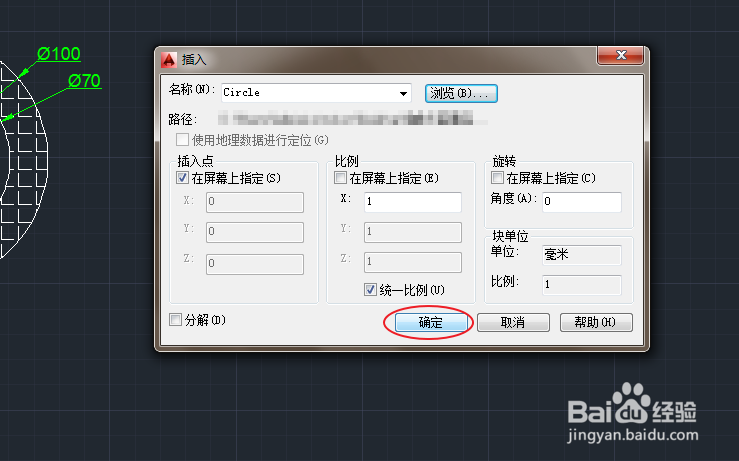 5/5
5/5通过鼠标点击绘图界面即可确定图形放置的位置,插入后的图形如下图所示。
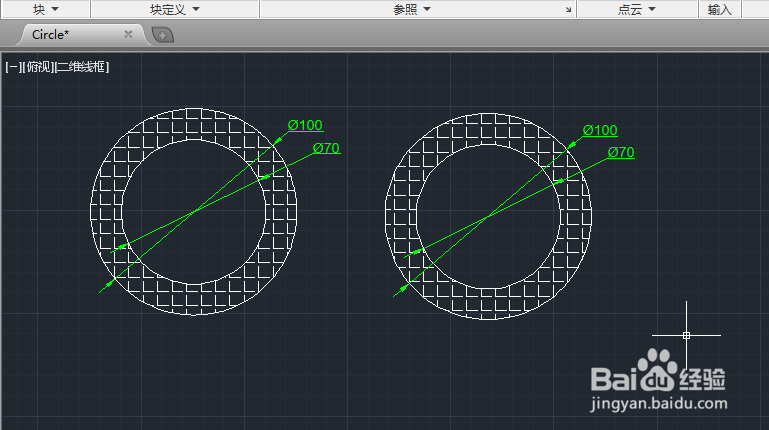 注意事项
注意事项这里的插入功能是不能直接插入图片的,可通过复制粘贴功能插入图片。
版权声明:
1、本文系转载,版权归原作者所有,旨在传递信息,不代表看本站的观点和立场。
2、本站仅提供信息发布平台,不承担相关法律责任。
3、若侵犯您的版权或隐私,请联系本站管理员删除。
4、文章链接:http://www.1haoku.cn/art_48796.html
上一篇:王者荣耀在哪可以答题领奖励
下一篇:微信中的文件保存到哪了
 订阅
订阅